
افلام عربى, افلام اجنبى, افلام هندى, افلام اكشن, افلام رومانسيه, برامج الحمايه, برامج المديا, برامج التصميم, برامج الصور ,العاب بنات ,العاب حربيه , العاب بلاىستيشن, العاب اكشن, العاب زكاء, اخبار رياضيه
|
| | | مـــعـــلومـــا ت كمبيوترية هامة ومفـــيــدة جداً |  |
| | | كاتب الموضوع | رسالة |
|---|
هالة محمود
Admin
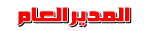

برجي هو : 

عدد المساهمات : 10835
نقاط : 17167
السٌّمعَة : 114
تاريخ التسجيل : 19/07/2009
الموقع : www.elamira.banouta.net
 المزاج : كوووووووووووووووووووول المزاج : كوووووووووووووووووووول
 |  موضوع: مـــعـــلومـــا ت كمبيوترية هامة ومفـــيــدة جداً موضوع: مـــعـــلومـــا ت كمبيوترية هامة ومفـــيــدة جداً  الإثنين يناير 11, 2010 12:11 am الإثنين يناير 11, 2010 12:11 am | |
| مـــعـــلومـــا ت كمبيوترية هامة ومفـــيــدة جداً
معلومات كمبيوترية هامة ومفيدة لمستخدمي الكمبيوتر
جمعت لكم عدة اسرار وحيل للكمبيوتر ووضعتها هنا للاستفادة منها وهي سهلة حيل ومجربة ونتائجها جيدة واليكم الشرح ::
1- تغيير الاسم بصورة سريعة جدا
هناك حركة جميلة وسريعة لتغيير اسم مجلد ما أو أيقونة على سطح المكتب ، أو
تغيير اسم ملف ما ، فما عليك سوى وضع الماوس وعليه واختياره بصورة
اعتيادية ثم اضغط F2 وبذلك بصورة سهلة جدا تستطيع تغيير الإسم بسرعة فائقة
2- إيجاد المجلد بصورة سريعة
إذا كنت من محترفي الطباعة السريعة ، وتريد الدخول لأحد المجلدات للبحث عن
ملف معين ، وبدون النقر والذهاب إلى جهاز الكمبيوتر ومن ثم إلى القرص
الصلب ؟؟ فما عليك إلا النقر على زر ابدأ ثم تشغيل ، واكتب اسم الدليل
الذي تعرف فيه مكان الملف المقصود مثل
C:\WINDOWS
تستطيع الآن تشغيل برامجك المفضلة بواسطة الضغط على بضعة أزرار (زرين أو
أكثر) بدون البحث عن اختصار البرنامج أو الذهاب إلى قائمة البرامج لتشغيل
برامجك ؟ فقط ما عليك إلا الذهاب إلى أيقونة برنامجك المفضل ، وضغط الزر
الأيمن للماوس على أيقونته ، ثم اختر خصائص ، ثم اذهب إلى "اختصار" ثم عند
الفراغ الذي أمام كلمة "مفتاح الاختصار" أدخل الأزرار التي تريد بواسطتها
تشغيل برنامجك ، مثال : أدخل أزرار
Ctrl + A أو Ctrl + B أو Ctrl + Alt + A
[Esc], [Tab], [SpaceBar], [Enter], [Print Screen], or [BackSpace]
لكي تدخل لشاشة خصائص بصورة سريعة جدا .. قم بالنقر على مفتاح ALT عندما
تقوم بالنقر على أي برنامج تريد أو أيقونة تريد مشاهدة خصائصها بصورة
سريعة وعملية
للحصول على صيانة أكثر فعالية، وبعد تشغيل معالج "الصيانة"، افتح
برنامج مهام مجدولة" وعيّن المهام بحيث يتم تشغيلها كل ليلة،
مع فترات زمنية من نصف ساعة بين وقت بدء تشغيل كل مهمة ("تنظيف
القرص"، ثم "تفحص الأقراص"، ثم "إلغاء تجزئة القرص"). في "تفحص
الأقراص"، قد تريد تحديد خانة الاختيار "تصحيح الأخطاء تلقائياً".
وباستخدام هذه الطريقة، يكون الكمبيوتر جاهزاً للعمل في كل صباح.
6- التحكم في دقة الشاشة
----------
لتغيير دقة الشاشة بسرعة للبرامج المختلفة، اتبع الخطوات التالية:
"خصائص".
إذا كنت تغير دقة الشاشة كثيراً، فيمكنك عرض التبويب "الإعدادات" بسرعة
باتباع الخطوات التالية:
الإعدادات على شريط المهام".
يمكنك بعد ذلك أن تنقر نقراً مزدوجاً فوق الرمز في شريط المهام
لتسريع عرض علامة التبويب "الإعدادات".
لتعطيل خاصية التشغيل الأتوماتيكي عندما تدخل سي دي للموسيقى ، فما عليك
إلا ضغط مفتاح (شفت) لبضعة ثواني بعد إغلاق باب القرص المضغوط
اضغط على زر ابدأ الآن ، ثم اضغط
Alt + [-]
هذا أمر سهل ، فقط اذهب إلى أي برنامج للرسوم مثل برنامج الرسام التابع
لويندوز 98 ثم اصنع صورة بمقياس 32 في 32بكسل ، ثم احفظها بهيئة
name.ico
10- تغيير شاشة التوقف
تستطيع تغيير الشاشة التي تظهر لك بعد إيقاف تشغيل الجهاز والتي تقول لك
"تستطيع الآن إيقاف تشغيل الجهاز بأمان" وذلك بتشغيل أي برنامج للرسوم ،
ثم قم بفتح الملفين
LOGOS.SYS and LOGOW.SYS
ثم موافق ، وبالتالي سيفتح لك مباشرة شاشة فيها ملفات وأدلة هذا الدليل
3- تشغيل برامجك المفضلة بواسطة ضغط بضعة أزرار
أو أي زر آخر .. بشرط ألا تستخدم الأزرار التالية :
بعد اختيار الأزرار .. اضغط موافق .. ثم جرب تشغيل البرنامج بدون النقر
نقرة مزدوجة على الأيقونة الخاصة به ، وقم بتجربة الأزرار التي استعملتها
لذلك
4- طريقة سريعة لمشاهدة الخصائص
5- صيانة فعالة للنظام
1. انقر بزر الماوس الأيمن فوق أي مكان على سطح المكتب، ثم انقر فوق
2. انقر فوق علامة التبويب "الإعدادات".
3. ضمن "ناحية الشاشة"، انقل شريط التمرير إلى الدقة المطلوبة.
1. انقر فوق الزر " خيارات متقدمة" على التبويب "الإعدادات"
2. في التبويب "عام"، انقر فوق خانة الاختيار "إظهار رمز
7- تعطيل خاصية التشغيل الأتوماتيكي للقرص المضغوط
8- إغلاق زر ابدأ نهائيا
ستظهر لك مربع حوار صغير ، اختر إغلاق ، وبذلك ستغلق هذا الزر ، ولن تستطيع إرجاعه إلا بعد تشغيل الويندوز من جديد
9- كيف تصنع أيقونة بدون برنامج تصميم الأيقونات ؟
10-حيث هذين الملفين ما هما إلا عبارة عن ملفات صور ، ثم قم بعملية التعديل
عليها كما تحب ، ثم احفظهما ، وبالتالي ستتغير الشاشة مثل ما قم بالتغيير
عليها
عدل سابقا من قبل بانـــــــــدة الإسكندرية في الخميس يناير 14, 2010 11:37 pm عدل 1 مرات | |
|   | | هالة محمود
Admin
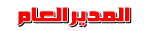

برجي هو : 

عدد المساهمات : 10835
نقاط : 17167
السٌّمعَة : 114
تاريخ التسجيل : 19/07/2009
الموقع : www.elamira.banouta.net
 المزاج : كوووووووووووووووووووول المزاج : كوووووووووووووووووووول
 |  موضوع: رد: مـــعـــلومـــا ت كمبيوترية هامة ومفـــيــدة جداً موضوع: رد: مـــعـــلومـــا ت كمبيوترية هامة ومفـــيــدة جداً  الإثنين يناير 11, 2010 12:14 am الإثنين يناير 11, 2010 12:14 am | |
| 1- حذف الملف حالاً
عندما تحاول نقل الملف إلى سلة المحذوفات وتريد حذف الملف حالا بدون
الرجوع لتفريغ سلة المحذوفات مرة أخرى ، فقم بضغط مفتاح (شيفت) عندما تنقل
الملف إلى سلة المحذوفات ، وبذلك سيتم حذف الملف حالا
عندما يعلق الجهاز لديك بعد تشغيل عدة برامج ، وتقوم بضغط
Ctrl + Alt + Del
Ctrl + Esc
من قائمة Strart إذهب إلىRun ومنها اكتب regedit و هناك من قائمة HKEY_CLASSES_ROOT على اليسار ..ابحث عن الملفين التاليين
lnkfile و piffile و تخلص منهما
اضغط على الملف الذي تريد فتحه انت تضغط على زر Shift في نفس الوقت. اضغط
على الزر الأيمن و اختر من القائمة Open With و ستظهر لك قائمة بالبرامج
المتوفرة . اختر ما تريد.
إذا غيرت اسم الملف عن طريق الخطأ او نقل ملف و لم تعرف مكانه اضغط Ctrl+2 لإلغاء آخر عملية قام بها الجهاز.
أدخل على محرك الدوس وأنت متصل على الأنترنت وأكتب C > netstat ثم أظغط Enter .
17- لمشاهدة الأكواد التي تحويها الصفحة قم بالآتي :
- اذهب إلى قائمة عرض ثم اختر عرض المصدر .
- يمكنك بعد ذلك نسخ ما تريد أو التعرف على طريقة كتابة كود معين .
لتكبير النص الموجود على صفحات ويب أو تصغيره، انقر فوق القائمة عرض، ثم فوق حجم النص ثم اختر الحجم الذي تريد .
هناك ثلاثة طرق لارسال الملفات اما ان تكون كمرفق Attachmentمع الرسالة
الاصلية او كنص او كوصلة و الافضل دائما تجنب ارسال الملف كمرفق لانها
تأخذ مساحة كبيرة فإذا كان الملف المرفق الذي ستقوم بإرساله عبارة عن
مستند نص فالافضل تضمينه داخل الرسالة. استخدم وورد عوضا عن آو تلوك
002000اذا كنت تفضل استخدام ما يكروسوفت وورد كمحرر لرسائلك البريدية بدلا
من استخدام المحرر المدمج مع برنامج آوتلوك 2000 (وليس برنامج آوتلوك
اكسبرس) عليك القيام بالتالي في برنامج الآوتلوك.
2ـ اختر لسان التبويب تنسيق البريد mail format من ثم علم على مربع استخدام مايكروسوفت وورد لتحرير رسائل البريد الالكتروني
إن أغلب المواقع على الانترنت تنتهي بلاحقة com مع ان لها اختصار لـ
Company إلا أن شهرة الاختصار جعلت الجميع يختار هذا النوع من الاختصار
لمواقعهم.. وحتى ان شركة مايكروسوفت حست بذلك فوضعت طريقة سريعة لكتابة
هذا النوع من المواقع فبدلا من كتابة [ فقط الأعضاء المسجلين يمكنهم رؤية
الروابط .. إضغط هنا للتسجيل ] في العنوان لفتح الصفحة فيمكن بسهولة كتابة
msn ومن ثم الضغط على CTRL+ ENTER وسوف يظهر لك العنوان بشكل كامل وتفتح
الصفحة على هذا العنوان.. مع العلم ان هذا مثال فقط يمكنك تجربتها مع كل
المواقع التي تنتهي بهذه اللاحقة .
إذا كنت تود الاتصال بمزود الخدمة للدخول على الإنترنت ولكنك تفاجأت في كل
مرة يكون الخط مشغولا (كالعادة!!) فإنك في هذه الحالة تعيد طلب الاتصال
مرة أخرى وقد تأخذ منك هذه العملية وقتا طويلا .. ولكن هذا من الممكن
القيام بهذه العملية آليا بحيث يعيد الاتصال من جديد إذا كان الخط مشغولا ؟
نعم, بكل بساطة اتبع الآتي:
* اضغط جهاز الكمبيوتر My Computer
* اضغط شبكة الطلب الهاتفي Dail-Up Network
* اختر اتصالات ثم إعدادات Setting
الكثير منا قد يتخوف من الهاكر واكثر البرنامج ( الفايرول ) الجدار الناري
قد تفى بالغرض ولكن لو لم تستخدم بطريقه سليمه فيكون وجودها مثل عدمها
...... اقدم لكم هذه الطريقه التى عن طريقها تستطيع تقفيل جميع البورتات (
الثغرات الامنيه ) الموجوده بكل الاجهزه .
اتمنى اتباع الطريقه كما هي :
إدهب إلى:
Start ابداء> Run> تشغيل واكتب الامر التالي
command.com ستظهر لك نافذة إكتب فيها
ping host و إضغط enter ثم إنتظر و اكتب
ping port و إضغط enter ثم إنتظر و اكتب
ping port1027 وإضغط enter و إنتظر ثم إكتب
ping port80 و إضغط enter ثم اكتب
ping proxy و إضغط enter ثم اكتب
ping port و إضغط enter و الآن إنتهت المهمة..
لقد قمت بتقفيل بورت في البروكسي الخاص بك و لقد تم منع دخول الهاكرز من تلك الثغرة الأمنية
اذهب الى ابدا ثم تشغيل واكتب الامر osk يظهر الكيبورد على الشاشة
عندما نريد تحديد فقرة ما في صفحة او مستند تستخدم عادة الماوس، تحركه إلى
بداية الفقرة، تضغط على زر الماوس وتسحب حتى تصل إلى آخر كلمة في آخر سطر
في فقرتك.
ولكن استخدام النقرة الثلاثية أكثر سرعة و سهولة، ببساطة أنقر نقرة ثلاثية
في أي مكان داخل الفقرة وسوف تجد أنها أصبحت محددة من البداية وحتى
النهاية.
2- Run
3- ثم أكتب Command واضغط على زر Ok
4- ثم أكتب الامر التالي drwatson واضغط على Entrée
والان سيقوم الويندوز بأستبدال جميع ملفات النظام المنصبة بالجهاز
بالملفات الاصلية الموجودة في القرص وقد تأخذ العملية وقتاً وحسب سرعة
الجهاز
- انقر بزر الماوس الأيمن على أيقونة إنترنت إكسبلورر في شريط التشغيل السريع، واختر "خصائص" (Properties)
2 - في خانة الهدف، أضف nohome- في نهاية السطر، ليصبح كالتالي:
X:\Program Files\Internet Explorer\IEXPLORE.EXE" -nohome
3- انقر Apply (تطبيق) ثم OK (موافق)
والآن، شغل المتصفح إنترنت أكسبلورر، هل يعمل بسرعة البرق أم لا؟
اذهب الى ابدا ثم تشغيل واكتب الامر التالي dialer
12- تعليق الجهاز ووقفه بصورة مفاجئة
ولكنها لا تعمل لديك ، ففي هذه الحالة تستطيع بسهولة فائقة الوصول إلى قائمة "ابدأ" لإطفاء الجهاز بأمان وذلك بضغط مفتاح
حيث ستفتح لك قائمة ابدأ ، ومنها تستطيع إغلاق الجهاز أو إعادة تشغيله بأمان
3ـ اختر من القائمة المنسدلة هيئة HTML ثم اضغط موافق .
سوف تظهر لك إعدادات شبكة الطلب الهاتفي, عندئذ علم على إعادة الطلب
الهاتفي وضع العدد المناسب لمرات الطلب وضع الفاصل المناسب بين كل مرة طلب
(عندما تختار الزمن صفر فإنه سوف يتصل بشكل مباشر بدون فاصل) .
1- Start
سوف يظهر لك في شريط المهام عبارة عن صورة لرأس شخص شعره اصفر هكذا لن يستطيع احد معرفة رقم IP الخاص بجهازك
1 - ادخل قرص الويندوز في مشغل الاقراص.ثم ادهب الى
2 - ابدأ -- تشغيل.
3 - اكتب SFC /SCANNOW ثم موافق
1 - من على متصفح النترنت اختر ادوات
2- خيارات انترنت
3- خيارات متقدمة
4- ضع علامة صح في الغاء تصحيح البرنامج.
13- إزالة السهم من جانب الاقتطاع السريعShort Cut؟
14- لتفتح ملف في برنامج آخر غير البرنامج الافتراضي الموضوع له من قبل الويندور؟
15- إعادة الملف إلى مكانه أو أعادة اسم الملف القديم؟
16- لكي تعرف من يتجسس على جهازك :
18- تغيير حجم النص :
19- ثلاثة طرق لارسال الملفات
1ـ اختر ادوات TOOLS ثم خيارات Optipns
20- فكرة لكتابة العناوين بصورة سريعة!!
21- اترك الكمبيوتر يتصل بالانترنيت بدلا عنك
22- اقفل البورتات Ports في جهازك
23- شغل الكيبورد على الشاشة
24- لتحديد فقرة معينة من النص
25- تغير ملفات الوندوز من FAT32 الي NTFS
اذهب الى ابدا ثم تشغيل واكتب الامر cmd أو command ثم علينا كتابة الامر التالى convert C: /FS:NTFS
يجب الانتباة الى ان الدريفر هنا هو c ان كان الدريفر لدير على فرض انة D عليك تغير الحرف من C الى D او اي حرف اخر لديكك لة اسم اخر
26- طريقة لاخفاء IP الخاص بك لتتصفح بامان
27- طريقة استبدال ملفات النظام المعطوبة باخرى جديدة وتفادي الفورما
28- التخلص من رسالة الخطا في بعض صفحات الانترنيت
29- تسريع فتح المتصفح انترنيت اكسبلورير
30- هناك هاتف في الكمبيوتر انظر كيف تشغلة
عدل سابقا من قبل بانـــــــــدة الإسكندرية في الخميس يناير 14, 2010 11:39 pm عدل 1 مرات | |
|   | | هالة محمود
Admin
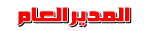

برجي هو : 

عدد المساهمات : 10835
نقاط : 17167
السٌّمعَة : 114
تاريخ التسجيل : 19/07/2009
الموقع : www.elamira.banouta.net
 المزاج : كوووووووووووووووووووول المزاج : كوووووووووووووووووووول
 |  موضوع: رد: مـــعـــلومـــا ت كمبيوترية هامة ومفـــيــدة جداً موضوع: رد: مـــعـــلومـــا ت كمبيوترية هامة ومفـــيــدة جداً  الإثنين يناير 11, 2010 12:16 am الإثنين يناير 11, 2010 12:16 am | |
| - تعريف الطابعة دون اسطوانات التعريف
عندما يتعرض الكمبيوتر لاي مشكلة اغلب الاوقات يقوم بعمل اعادة تشغيل وان كنت تقوم بعمل ما
سيذهب تعبك سدا اليكم طريقة التخلص من اعادة التشغيل تلقائيا
اذهب الى لوحة التحكم>النظام ثم تبويب خيارات متقدمة ثم انقر على
الإعدادات تحت قسم بدء التشغيل و الاسترداد و هناك و تحت قسم فشل النظام
أزل الإشارة عن إعادة التشغيل تلقائيا، أما للتعرف على سبب المشكلة فاذهب
الى ابدأ>تشغيل و اكتب eventvwr ثم موافق.
قم بـتشغيل الـبرنامـج ثـم أتـبع الـخـطـوات الـتالـيـة
Tools
Preferences
Playback Settings
وضع عـلامـة صح في الـمـربع الـذي تحت الرقم
ثــم -OK
34- مجموعة جميلة ومفيدة جدا لاوامر الدوس
11- الامر ( temp ) للوصول لفايلات النت المؤقتة
26- الامر ( recent ) لفتح الريسنت الخاص بك واستعراض الملفات اللى تم فتحها قبل كذا
هدة الفقرة منقولة للفائدة
أولا : لابد أن يكون لديك فأرة وســكرول ( السكرول هو :الجزء الدائري في وسط الفأرة من فوق )
المســـألة جدا ســـهلة ألا وهـــي :
أنك اذا أردت أن تكبر الخط ما عليــك ســـوى الضغط المســتمر على ctrl ,,
ثم تحرك السكرول الى تحت ,, وســوف تلاحظ الخط يكبر شيئا فشيئا ...
واذا أردت تصغير الخط .. فما عليــك الا أن تضغط على ctrl ,, باســتمرار وتحرك السكرول الى فوق وسوف تلاحظ أن الخط يصغر شيئا فشيئا
حذف قيمة من الرجستر ومهمتها البحث عن ملفات مشتركة في الشبكة وهذا يستغرق وقتا وسوف يبدو التحسن واضح
بعد حذفها ويتم الحذف بالذهاب إلى الرجستر من أبدا -- تشغيل -- اكتب الأمر regedit ثم موافق اذهب إلى المفتاح
HKEY_LOCAL_MACHINE واختر منة بعد الضغط على إشارة ال +بجانبة اختر
Software ثم Microsof ثم Windows ثم CurrentVersionثم explorer ثم
RemoteComputer ثم NameSpace بعد أن تضغط على إشارة
ال + سوف ترى القيمة التالية :
D6277990-4C6A-11CF8D87-00AA0060F5BF اضغط عليها كلك يمين ثم اختر حذف
ويجب التأكد جيدا من أنها القيمة المطلوبة لان هناك أكثر من قيمة
CTRL+a اختيار كل
CTRL+z الرجوع خطوة للخلف
CTRL+y الذهات خطوة للامام
CTRL+x قص
CTRL+c نسخ
CTRL+v لصق
CTRL+p طباعة
CTRL+s تخزين و حفظ
ALT+ SPACEBAR قائمة لتغيير حجم البرنامج الحالي
CTRL+ALT+DEL اعادة تشغيل الكمبيوتر
CTRL+esc فتح قائمة ابدأ
ALT+F4 اغلاق البرنامج الحالي
TAB الانتقال من زر لآخر
SHIFT+TAB الرجوع للزر الاخير
HOME الذهاب الى بداية السطر
END الذهاب الى نهاية السطر
CTRL+home الذهاب الى الاعلى
CTRL+END الذهاب الى الاسفل
PAGE UP الذهاب الى اعلى قليلا
PAGE DOWN الذهاب الى اسفل قليلا
CTRL+ARROW KEYS القفز على الكلمات
SHIFT+CTRL+RIGHT تظليل الكلمة كلها
SHIFT+F10 نفس عمل الزر اليمين
ALT+TAB اختيار الملفات و البرامج المفتوحة
CTRL+ESC قائمة ابدأ
F1 المساعدة
F2 تغير اسم
F3 بحث
SHIFT+DELETE حذف نهائي
ALT+ENTER خصائص
ALT+DOUBLE CLICK خصائص
CTRL+سحب ملف الى مجلد نسخ هذا الملف الى المجلد
CTRL+SHIFT+ سحب ملف الى مجلد عمل اختصار للملف في المجلد
WIN+R تشغيل
WIN+M تصغير المنافذ
WIN+D تصغير و تكبير المنافذ
WIN+F1 مساعدة
WIN+E الاكسبلولر
WIN+F بحث عن ملفات و مجلدات
CTRL+WIN+F بحث عن اجهزة كمبيوتر(شبكات)
WIN+TAB اختيار البرامج من قائمة التبويب
WIN+BREAK خصائص النظام
ALT+ SPACEBAR قائمة التحكم
- اضافة كلمة سر لملفات الورد لحمايتها
لاضافة كلمة سر لمستند الورد لحمايتة من المتطفلين افتح مستند ورور المطلوب وضع كلمة مرور لة لحمايتة
اذهب الى ادوات واختر حماية المستند واكتب كلمة المرور واتبع الارشاداد ان
اردت الغاء الحماية اتبع الخطوات نفسها ادوات ثم الغاء الحماية هناك طريقة
اخرى لحماية مستند الورد وهي بعد الانتهاء من كتابة المستند اذهب الى ملف
ثم اختر حفظ باسم وعندما تظهر لائحة الحفظ اختر من اعلاها ادوات ثم اختر
خيارات الامان واكتب كلمة المرور الاختيارية وكلمة التعديل ويمكن كتابة
نفس الكلمتين في كلا الحقلين
أحيانا نحاول نسخ سيدي لفلم أو لمجموعة من الفيديو كليب إلى الكمبيوتر
وعند اقتراب الانتهاء تأتي رسالة تخبرك أن الكمبيوتر غير قادر على النسخ
وهكذا يذهب تعبنا وانتظارنا دون فائدة واليكم طريقة تنهي هذة المشكلة بنسبة عالية
والطريقة هي إنشاء حقيبة ملفات كلك يمين على مكان فارغ ومن جديد نختار حقيبة الملفات
ووضعها في المكان الذي نريد ثم تحديد النسخ إليها وإرسال النسخ إليها وينم النسخ بالكامل
إن شاء الله باستثناء الملفات المعطوبة من السيدي ......
أحيانا نتعرض لمشكلة عند تعريف الطابعة وهي أن الكمبيوتر يرفض تعريفها واليكم طريقة
لحل المشكلة وأتمنى أن تستفيدوا منها وهى كالتالي
نضغط كلك يمين على جهاز الكمبيوتر ونختار خصائص ومن خصائص الكمبيوتر نختار
أجهزة ثم نختار إدارة الأجهزة نبحث عن ports com& lpt ونضغط على إشارة ال + بجانبة
esp printer Lpt1 نضغط على اختيارنا كلك يمين ونختار خصائص ثم نختار
اعدادات المنفذ ونضع إشارة صح في المربع الصغير أسفل الائحة بجانب
تمكين الكشف عن التوصيل والتشغيل المتوارثة ثم موافق وبأذن الله تحل المشكلة
أحيانا عند حدوث مشكلة ما في الوندوز يقوم الكمبيوتر بإعادة تشغيل للكمبيوتر
وغالبا ما تستمر اعادات التشغيل المتواصلة ولمنع الكمبيوتر من إجراء إعادة
تشغيل تلقائية للكمبيوت نتبع ما يلي ---
نذهب إلى لوحة التحكم ثم نختار النظام ومن النظام نختار خيارات متقدمة
نختار الاعدادات من قسم بدء التشغيل والاستردادات ونزيل إشارة الصح
عن إعادة التشغيل تلقائيا .
ولمعرفة سبب المشكلة نذهب إلى تشغيل من أبدا ونكتب الأمر التالي eventvwr
اضغط كلك يمين على شريط الادوات ومن اعلى اختر ادوات او شريط الادوات واضغط على سطح المكتب
هكذا يظهر لك سطح المكتب على الشريط وتتمكن من الوصول الى ايقوناتة وعندما تريد ملف من احد الاقراص ا
اضغط على السهم بجانب سطح المكتب على شريط الادوات واضغط باليمين على جهاز الكمبيوتر تتفرع
الاقراص عنة اختر القرص واضغط علية باليمين تتفرع عنة كافة الملفات الموجودة فية ويكن من السهل
الوصول لملفك هذة حركة تخدمني كثيرا واتمنى ان تعجبكم
1- أشبك الطابعة بالجهاز
2- اذهب الى لوحة التحكم
4-الكشف عن الطابعة وتثبيتها تلقائيا ...
32- تخلص من مشكلة اعادة تشغيل الكمبيوتر تلقائيا
من الجانب الايمن تحت More Options
غير الرقم في مستطيل Buffer up to
من 30 الى 300
2- الامر ( regedit ) لفتح شاشة الريجسترى للوندوز
3- الامر ( msconfig ) اداة مساعدة ومنها ممكن توقف تشغيل اى برنامج اما الوندوز يبدا
4- الامر ( calc ) لفتح الالة الحاسبة
5- الامر ( command ) لفتح نافذة الدوس
6- الامر ( scandisk ) او ( scandskw ) الاثنين واحد وطبعا من اسمهم باين وظيفتهم
7- الامر ( taskman ) لمشاهدة كل اللى مفتوح ف التاسك بار (شريط المهام) والتحكم فيه
8- الامر ( ******s ) للدخول بسرعة على ملفات الكوكيز
9- الامر ( defrag ) باين من اسمه برضه هو ايه
10- الامر ( help ) وممكن برضه F1
12- الامر ( dxdiag ) لمعرفة كل مواصفات جهازك وكل معلومات عنه
13- الامر ( pbrush ) لتشغيل برنامج البينت ( الرسام )
14- الامر ( cdplayer ) لتشغيل برنامج السى دى بلير
15- الامر ( progman ) لفتح البروجرام مانجر
16- الامر ( tuneup ) لتشغيل معالج الصيانة للجهاز
17- الامر ( debug ) لمعرفة نوع كارت الشاشة
18- الامر ( hwinfo /ui ) معلومات عن جهازك وفحصه وعيوبه وتقرير عنه
19- الامر ( sysedit ) لفتح السيستم كونفيجريشن ايديتور ( محرر تكوين النظام )
20- الامر ( packager ) لاستعراض برنامج تغيير الايقونات
21- الامر ( cleanmgr ) لتشغيل برنامج التنضيف
22- الامر ( msiexec ) معلومات عن حقوق البرنامج والشركة
24- الامر ( sfc ) لارجاع ملفات dll لو حصلها حاجة
27- الامر ( mobsync ) لفتح برنامج مهم جدا لتنزيل صحفحات النت وتصفحها خارج النت فيما بعد
28- الامر ( Tips.txt ) ملف مهم فيه اهم اسرار الوندوز
29- الامر ( drwatson ) لفتح برنامج دكتور واطسون لعمل فحص شامل على جهازك
30- الامر ( mkcompat ) لتغيير خصائص البرامج
31- الامر ( cliconfg ) للمساعدة ف شبكة الاتصال
32- الامر ( ftp ) لفتح File Transfer Protocol ( بروتوكول نقل الملفات )
33- الامر ( telnet ) وهذا تابع اصلا لليونكس وبعد كذا دخلوه علي الوندوز عشان الاتصال بالسرفرات وخدمات الشبكات
34- الامر ( dvdplay ) وهذا موجود بس في الوندوز ميلينيوم وهذا لبرنامج بيشغل فيديو
ثم موافق يظهر عارض الأحداث وهناك يمكننا التعرف على المشكلة التي تعترضنا .....
3-طابعات وفاكسات
33- تسريع عمل برنامج ريال بلير
1-الامر ( winipcfg ) لمعرفة ال IP الخاص بك
23- الامر ( imgstart ) لتشغيل اسطوانة وندوز
25- الامر ( icwscrpt ) لنسخ ملفات dll
35- تكبير الخط من خلال الفارة
36- لتسريع الانترنيت بشكل واضح
37- حل لمشكلة رفض الكمبيوتر لتعريف الطابعة أحيانا نتعرض لمشكلة عند
تعريف الطابعة وهي أن الكمبيوتر يرفض تعريفها واليكم طريقة لحل المشكلة
وأتمنى أن تستفيدوا منها وهى كالتالي نضغط كلك يمين على جهاز الكمبيوتر
ونختار خصائص ومن خصائص الكمبيوتر نختار أجهزة ثم نختار إدارة الأجهزة
نبحث عن ports com& lpt ونضغط على إشارة ال + بجانبة esp printer Lpt1
نضغط على اختيارنا كلك يمين ونختار خصائص ثم نختاراعدادات المنفذ ونضع
إشارة صح في المربع الصغير أسفل الائحة بجانب تمكين الكشف عن التوصيل
والتشغيل المتوارثة ثم موافق وبأذن الله تحل المشكلة
38- اختصارات هامة للوندوز
40-طريقة لنسخ أي فلم تريد من ال cd إلى الكمبيوتر
41- حل لمشكلة رفض الكمبيوتر لتعريف الطابعة
42 شرح طريقة للتخلص من إعادة تشغيل الكمبيوترتلقائيا
43- تعلم كيف تصل الى ملف من شريط الادوات
مـــنــــــقــــــول لعيون أعضاء منـــتــــدى الاميرة
عدل سابقا من قبل بانـــــــــدة الإسكندرية في الخميس يناير 14, 2010 11:40 pm عدل 1 مرات | |
|   | | أمير الحب

برجي هو : 

عدد المساهمات : 4750
نقاط : 5764
السٌّمعَة : 31
تاريخ التسجيل : 19/08/2009
 |  موضوع: رد: مـــعـــلومـــا ت كمبيوترية هامة ومفـــيــدة جداً موضوع: رد: مـــعـــلومـــا ت كمبيوترية هامة ومفـــيــدة جداً  الخميس يناير 14, 2010 12:58 pm الخميس يناير 14, 2010 12:58 pm | |
| الله عليكى يا بانده نصااائح جاامده
تسلم ايدك | |
|   | | هالة محمود
Admin
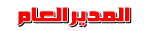

برجي هو : 

عدد المساهمات : 10835
نقاط : 17167
السٌّمعَة : 114
تاريخ التسجيل : 19/07/2009
الموقع : www.elamira.banouta.net
 المزاج : كوووووووووووووووووووول المزاج : كوووووووووووووووووووول
 |  موضوع: رد: مـــعـــلومـــا ت كمبيوترية هامة ومفـــيــدة جداً موضوع: رد: مـــعـــلومـــا ت كمبيوترية هامة ومفـــيــدة جداً  الخميس يناير 14, 2010 11:41 pm الخميس يناير 14, 2010 11:41 pm | |
| يسلم مرورك يااجمل امير حب
ربي ما يحرمني من مرورك ولا طلتك
| |
|   | | | | مـــعـــلومـــا ت كمبيوترية هامة ومفـــيــدة جداً |  |
|
| | صلاحيات هذا المنتدى: | لاتستطيع الرد على المواضيع في هذا المنتدى
| |
| |
| |
|

